数据加载后的预处理
无论什么类型的数据来源,在将其添加到处理流程的画布之后,都可以看到一个类似于下图所示的界面:
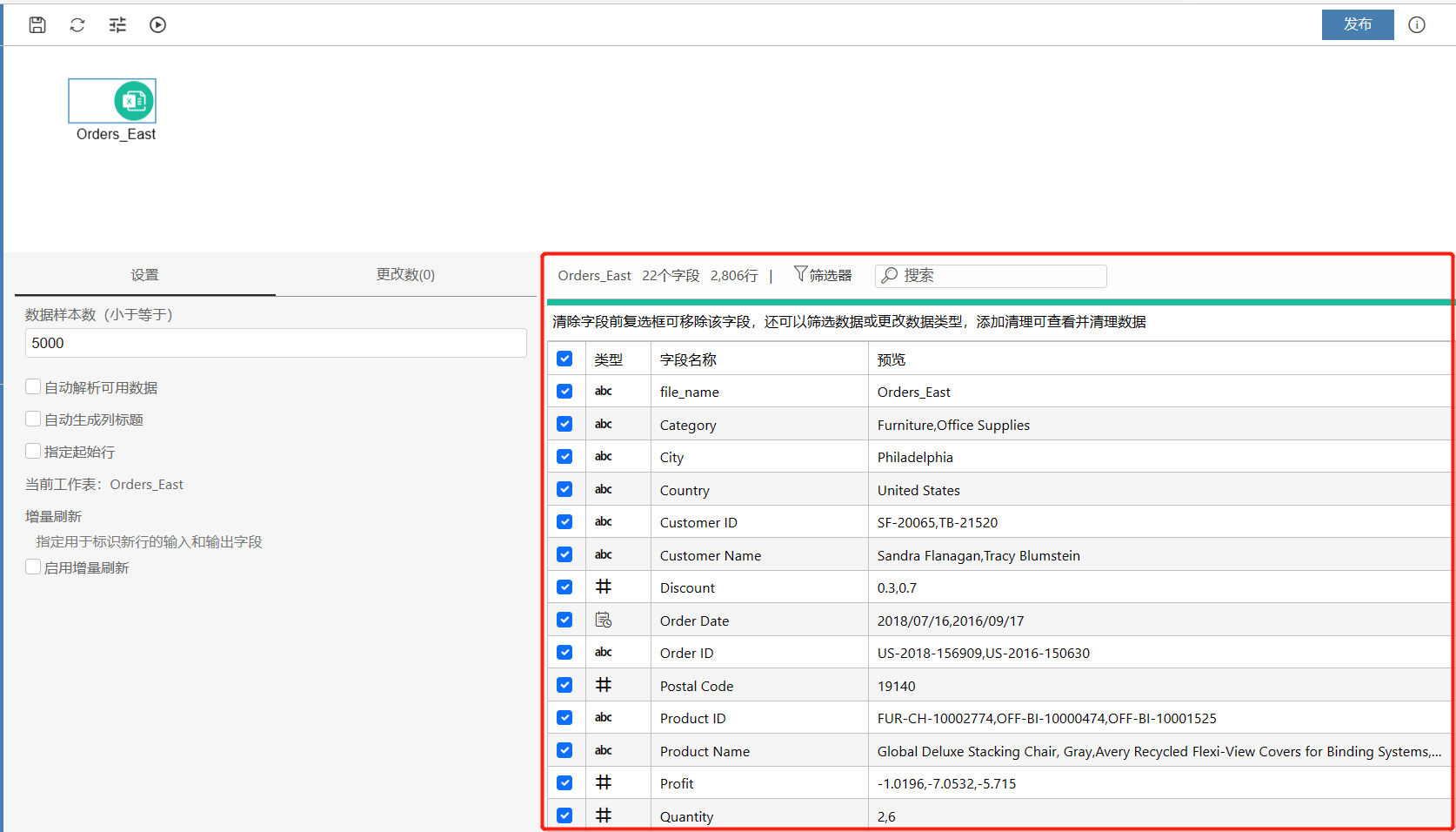
在这个界面当中,下方右半部分展示了源数据表的字段名、类型以及每个字段对应的三条预览数据,通过这个界面,我们可以对来源数据做一些基本的处理。
首先,通过左侧的复选框是否勾选,来决定这个字段是否参与后续流程的处理,如果取消勾选的复选框,那么这个字段将不会出现在后续的处理流程中。
处理数据类型
在类型列中,通过点击类型图标可以更改当前列的数据类型,如下图所示:
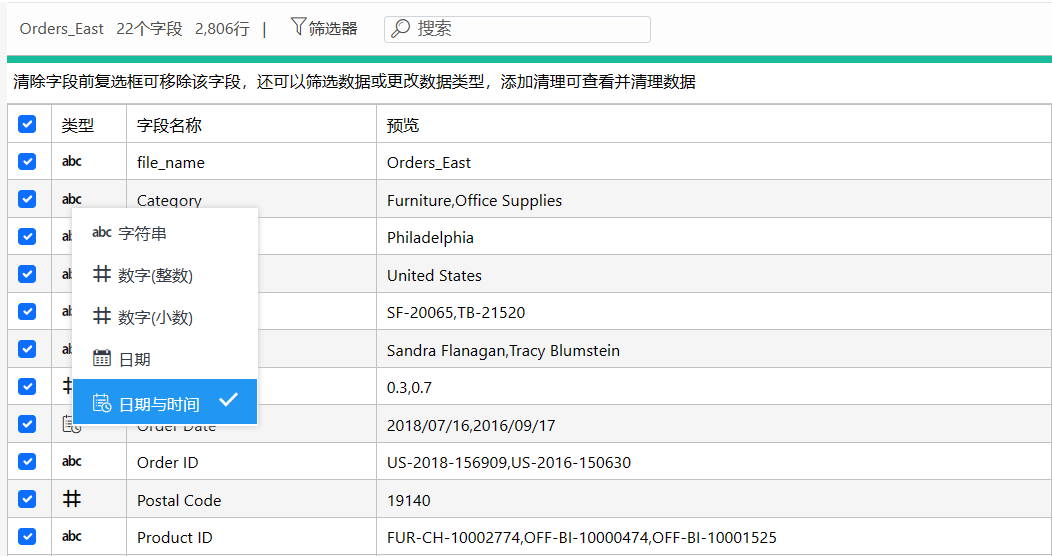
在BaskAdapt当中提供了五种类型,在加载数据时,如果数据来自数据库表,系统会判断表字段类型然后转换成相应的类型;如果数据来自Excel或CSV文件,那么系统会根据加载的样本数据自动判断数据类型。
这里我们可以将类型更改为我们需要的数据类型,需要注意的是,如果当前列包含的样本数据无法转换成指定类型时,那么系统将会提供设置类型失败。
数据的筛选与过滤
通过点击这个视图上方的工具栏里的筛选器按钮,会弹出脚本输入窗口,通过脚本返回的布尔值可实现对数据的过滤功能,如下图:
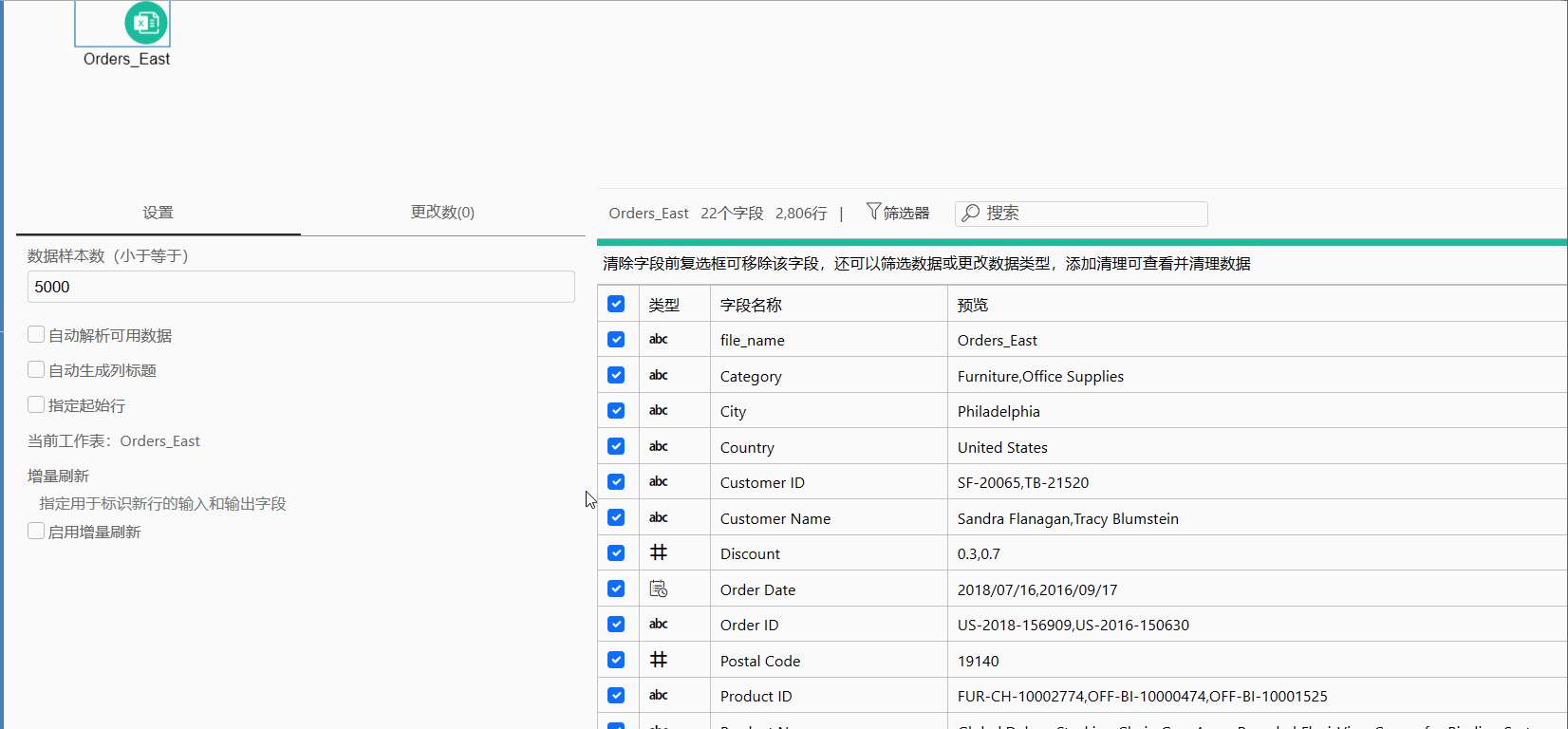
上图当中输入的 过滤条件是Sales字段值大于100,只有满足这个条件的数据才会被加载。
我们可以看到BaskAdapt中的脚本编辑器提供了完善的代码提示功能,比如要输入字段名我们只需要键入[符号系统就会把当前可用字段罗列出来供我们选择使用;同时脚本编辑器还有语法检查功能,具体可以参考表达式一节相关介绍。
添加了基于脚本的筛选器之后,我们就可以在动作标签页中看到它,如下图:
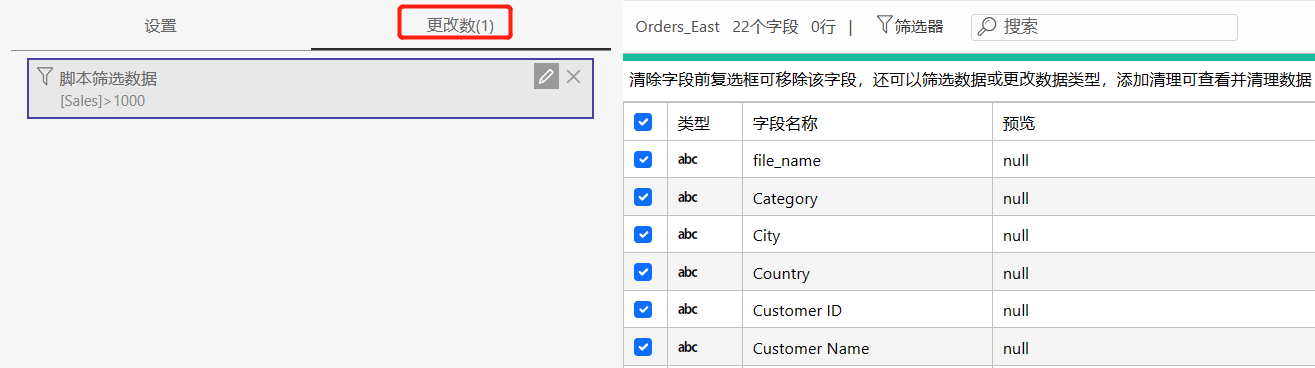
根据需要我们可以对已添加的动作进行修改或删除,同时,如果存在多个动作,还可以通过选择方式查看每个动作执行后的效果。